静止画モードでiボタンを押して表示されるiメニューの項目を設定できます。
-
機能を設定したいiメニューの場所を選んでJボタンを押し、割り当てたい機能を選んでください。
-
iメニューに割り当てられる機能は次の通りです。
|
項目 |
0 |
|
|---|---|---|
|
n |
[] |
|
|
j |
[] |
|
|
J |
[] |
|
|
8 |
[] |
|
|
o |
[] |
|
|
N |
[] |
|
|
E |
[] |
|
|
9 |
[] |
|
|
m |
[] |
|
|
h |
[] |
|
|
p |
[] |
|
|
y |
[] |
|
|
q |
[] |
|
|
r |
[] |
|
|
w |
[] |
|
|
c |
[] |
|
|
Y |
[] |
|
|
q |
[] |
|
|
m |
[] |
|
|
r |
[] |
|
|
s |
[] |
|
|
t |
[] |
|
|
s |
[] |
|
|
7 |
[] |
|
|
u |
[] |
|
|
t |
[] |
|
|
$ |
[] |
|
|
2 |
[] |
|
|
7 |
[] |
|
|
8 |
[] |
|
|
9 |
[] |
|
|
F |
[] |
|
|
L |
[] |
|
|
Y |
[] |
|
|
w |
[] |
|
|
m |
[] |
|
|
z |
[] |
|
|
W |
[] |
|
|
3 |
[] |
|
|
u |
[] |
|
|
v |
[] |
|
メモリーカード情報表示
画像を記録するときに使用するメモリーカードスロットや、メモリーカードを2枚使用しているときの記録方法を確認できます。この項目は表示のみで、設定を変更することはできません。
-
メモリーカードを2枚使用しているときの記録方法は、静止画撮影メニュー[]で設定できます。
2点拡大
iメニューに[]を割り当て、[]を実行すると、左右に並んだ拡大表示画面が表示されます(2点拡大表示)。それぞれの画面には、右下のナビゲーションウィンドウの2カ所のr部分が拡大されて表示されます。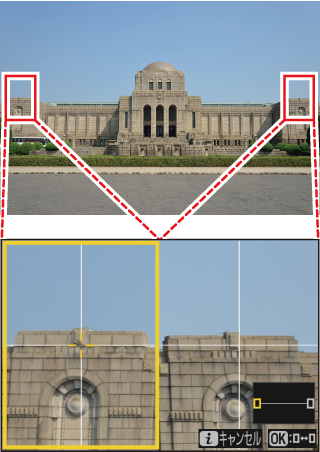
-
同じ水平面上の異なる2カ所を同時に拡大表示するため、建築物などの水平合わせの確認がしやすくなります。
-
Xボタンを押すごとに拡大率が上がり、W(Q)ボタンを押すごとに拡大率が下がります。
-
マルチセレクターの42を押すと、左右それぞれの拡大表示画面を横方向にスクロールできます。左右の画面を切り換える場合はJボタンを押します。
-
マルチセレクターの13を押すと、左右の拡大表示画面が縦方向に同時にスクロールします。
-
シャッターボタンを半押しすると、選択されている画面の中心点にピントが合います。
-
iボタンを押すと、2点拡大表示を終了します。
